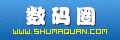让你的5800也是PMP!免费MP4转换软件介绍
来源:eprice 评论:0 点击:
大家好,看到 5800 讨论板热烈的程度,就知道已经有很多人拿到手机了,再看看文章,除了组装和漏光的问题之外,似乎大家也把手机玩得挺开心,也有许多朋友分享了开箱文以及使用心得;再多一篇一样的东西大家可能也不想看了。所以,这一次我们讲的是大家也很关心,但比较少人提到的点,就是 5800 的影片播放。

5800 虽然不是重视全方位多媒体的 N 系列手机一员,可是它的影片播放能力其实也没有逊到哪里去,从官方的规格来看,5800 可以播放的影片有以下格式∶
- MPEG4-SP(最高 VGA 30 FPS)-- 就是一般的 MPEG4 影片,也包含 Xvid 影片
- MPEG4-AVC(最高 QVGA 30 FPS)-- 也就是俗称的 H.264 影片
- WMV9(最高 QVGA 30 FPS)
从规格来看,我自己比较喜欢的高品质 H.264 只支援到 QVGA 而已,这样的影片在 5800 的 nHD 萤幕上面播放其实就不太高品质了,因为等於画面要放大好几倍,画面锯齿状会相当严重。所以,现在我们要从可支援到 VGA 30 FPS 的 MPEG4-SP 下手。接下来,我们要介绍两款免费的转档软体,一款是附在 5800 驱动程式 DVD 里面的「Ulead Video Toolbox」,另外一款则是「iPodRobot iPod Video Converter」,两款各有优点,只要转一下,几乎什麽影片都可以丢到手机里看喔!
Ulead Video Toolbox
各位买了 5800 的朋友,有没有把包装里附的小 DVD 光碟片拿出来看看?这片 DVD 里面除了新的 Nokia Ovi Suite 之外,诺基亚也很贴心的附上另一套转档软体,叫做「Ulead Video Toolbox」,这个程式是专门客制化给特定的 Nokia 手机使用的,可以让你把电脑里的影片转成手机可以看的 MPEG-4 格式,也不用设定一大堆有的没有的参数,只要三个步骤就 OK。从 DVD 灌完软体後,你可以在桌面上找到类似下面的图示,请点两下开启。
 ← Ulead Video Toolbox 主程式图示。
← Ulead Video Toolbox 主程式图示。
打开之後,你会发现它的介面很简单,一开始是选择格式,这里我们选 MPEG4,视讯品质选择预设值就可以了。从下面的描述中可以看到,这个预设值是把档案编码成 VGA 30 FPS、2000 kbps 的 MPEG4-SP 视讯,音讯的部份则是 128 kbps AAC。接著点一下右下角的「下一步」按钮。
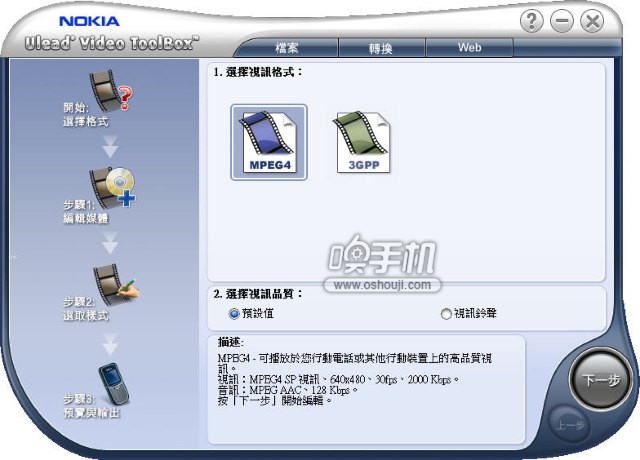
接下来就是加入你要转档的原始影片了。在视窗的下方,有一个灰色的长方形区域,你只要用滑鼠把想要转的档案拖到这个地方来就可以,你可以预览一下确定是不是这个档案,如果想要进一步编修的话,在这里也能用「多重修剪视讯」来剪辑。接著点下一步。

接下来这个地方是可以让你加入一些片头片尾以及转场特效,不过这里因为我们只是要单纯转档而已,所以不用加任何东西,直接按下一步。

最後一步是输出。也许你注意到了,为了要保持程式的易用性与简洁,所以这里的输出选项是不能调整的,不过这个选项其实就是最符合 5800 播放的数值,所以其实你也不用再调整什麽了,直接按「建立」按钮即可。

按下建立按钮後,会跳一个视窗出来问你要存在那里,在这里,这个程式的优势又出来了。如果你的 5800 刚好跟电脑连线的话,会直接显示在汇出的装置里面,你只要选 5800 图示,然後等程式转档完之後,会自动帮你把影片放到手机里面,是不是很方便?当然,如果你不想直接传到手机的话,当然也可以先存在电脑里面,之後再自己传到手机里。
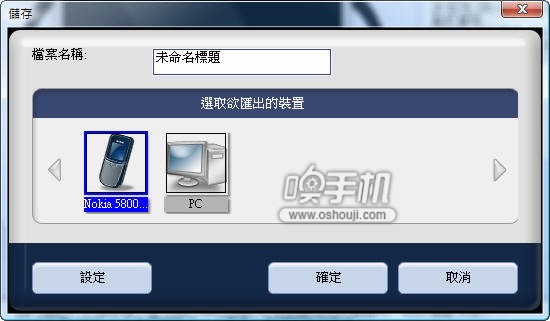
到这里,Ulead Video Toolbox 的转档流程大致讲完了。我们转了几个档案,大致分析了一下它的优缺点,它的优点当然就是简单易用,不用什麽转档知识,滑鼠点几下就好了;不过它似乎不太支援 H.264 影片,我们从网路上下载 H.264 编码的电影预告,不但编码的速度慢到不行,而且出来的档案是错误的,画面会一闪一闪,根本不能看,另外它也不支援 RM 或是 RMVB 档案。至於转档速度快慢,因为跟每个人的电脑等级有很大的关系,所以这里就不评论了,至少在笔者的电脑上,转档速度是还蛮快的。
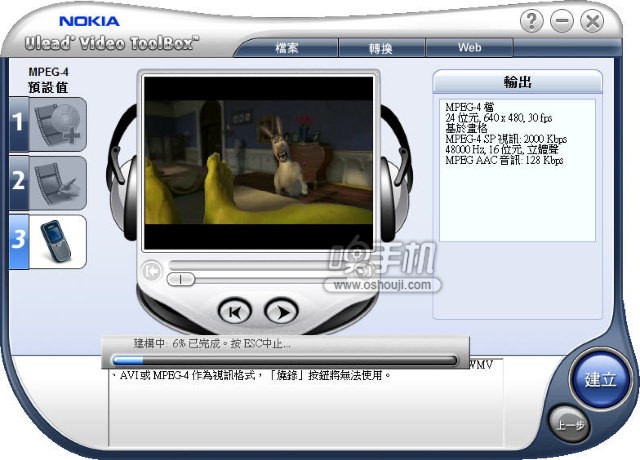
iPodRobot iPod Video Converter
「喂喂喂... Jason 你有没有搞错?明明是在讲 Nokia 5800,干嘛介绍 iPod 的软体啊?」
虽然接下来要介绍的这个「iPodRobot iPod Video Converter(iPVC)」原本是设计给 iPod 与 iPhone 用户的转档软体,名字也很饶舌,不过它也可以转成一般的 MPEG-4 档案;而且与 Ulead 那套软体相比,iPVC 这软体可以自定的选项就多了一点,但也不会多到让你眼花撩乱,最重要的是∶它是免费的!iPVC 是由 iPodRobot 公司开发的,大家可以到他们的官网下载程式。程式安装後,到桌面上开启下面的图示。
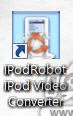 ← iPVC 主程式图示。
← iPVC 主程式图示。
iPVC 的主程式是英文版,对一些人来说可能会很难上手,不过没关系,接下来我们会用 step-by-step 的方式讲解如何转档。首先,你会看到程式视窗分成左右两个分割视窗,左边是待处理的影片列表,右边则是输出的选项,要加入影片的话,也是一样把影片拖到左边的窗格里面就可以了。
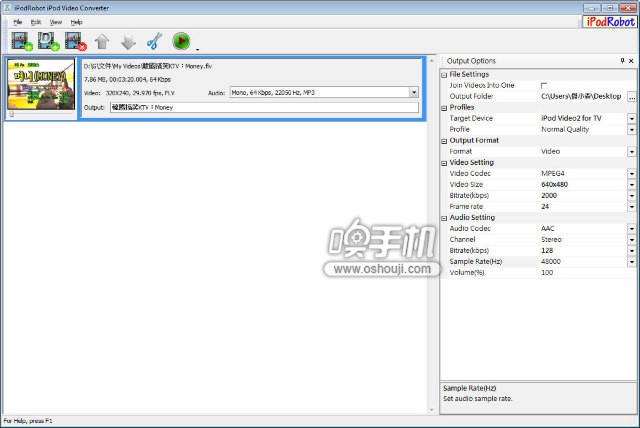
拖进来之後,你会看到影片的缩图,还有一些关於这个影片的资讯,这里你需要注意的是里面的「Video」资讯,请记住影片的 FPS 数据(在这里的例子中,是 29.970 fps),因为在之後修改输出设定的时候,输出的 FPS 要跟原始的 FPS 数据一样,才不会有影音不同步的问题。

▲ 请记住红框里的 FPS 数据。
接下来,就是修改右边的 Output Options,不要看到里面一堆英文就开始怕了,其实它都只是一些下拉选单而已,只要跟著作就没问题。我在这部份框了三个红框,这三个部分是你需要注意与修改的地方,只要把选项调成一样的就可以。不过还是要注意,第二个红框最下面有一个「Frame rate」,这个数值要调整成跟你上面记下来的原始 FPS 数据一样,不过因为 Frame rate 选单中只有 30 与 24 两种可以选,也不能自己输入,所以如果只有差一点点的话也没关系,以这里的例子来说,原始 FPS 为 29.97,所以我们选 30 就可以了。
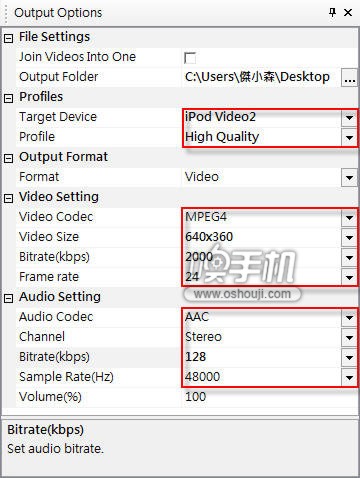
▲ 把程式的数值调整成上面这样,Frame rate 部分要特别注意。
也许你发现了,上面这组设定的影片大小是 640 x 360,刚好跟 5800 萤幕解析度一模一样,不过这样的影片大小比较适合电影之类的宽萤幕影片,如果你想转 4:3 格式的影片,可以把 Video Size 调成 640 x 480。调整完之後,按一下工具列上的绿色转换按钮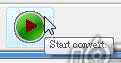 ,就会开始转档了。
,就会开始转档了。

也许你会说,如果转档的画质都差不多,那我何必要再花时间下载这套软体?用诺基亚附的那套就好了呀?当然,iPVC 是有 Ulead Video Toolbox 比不上的优点,就是它支援非常多的影片格式,包括 AVI、MPEG、WMV、MOV、MP4、RM、RMVB、DivX、ASF、VOB、3GP 等等,连你从 YouTube 抓下来的 FLV 档也能转,当然也是支援 H.264 的,而且它的转档速度要比 Ulead 快一点,还是免费,想不推荐都难。
最後,给大家看一看转出来的 2000 kbps MPEG4 影片在 5800 上的实际播放影片,本来以为这麽大的位元率,5800 应该会播放得很吃力,结果完全不会,影片十分流畅,画质也非常不错,搭上高品质的立体声喇叭,用手机看影片真的是享受。也希望大家也能够玩出自己的 5800 心得,大家多多交流。
相关热词搜索:诺基亚 5800 XpressMusic 音乐机